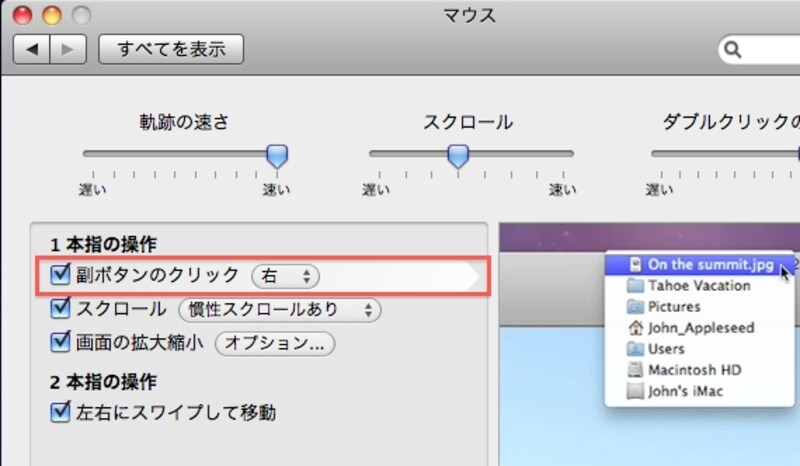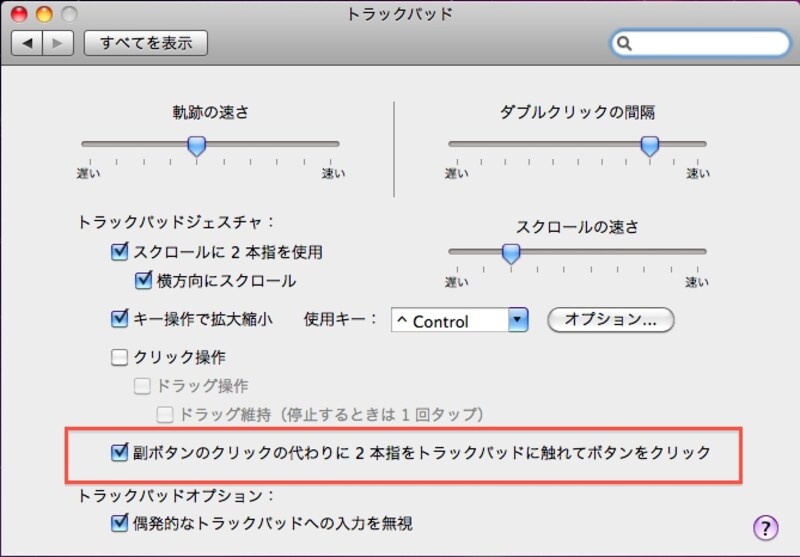Macでも右クリックは使えます
Macを使いこなすなら、基本的にマウス操作はワンボタンのままがおすすめですが、Windowsに慣れたひとには使いにくく感じるでしょう。Macに付属するマウスは設定を変更するだけで右クリック(副ボタンクリック)が利用できます。■右クリック(副ボタンクリック)を利用する方法
・MagicMouse
- システム環境設定 - マウス を開く
- 「副ボタンのクリック」をオンにする
・MacBookのトラックパッド
- システム環境設定 - トラックパッド を開く
- 「副ボタンのクリックの変わりに 2 本指をトラックパッドに触れてボタンをクリック」をオンにする
ソフトの設定方法がわからないときは?
これは“ヘルプを開いて調べてください”としか言いようがありませんが、Mac初心者の人からよく聞かれる設定を紹介します。●“ことえり”で半角カタカナを入力するには?
- システム環境設定 - 言語とテキストを開きます
- 「入力ソース」画面に切り替えて、ことえりの「半角カタカナ」をオンにします
- 入力メニューから「半角カタカナ」を選んで入力するか、ひらがなを入力し、未確定の状態でcontrol + ; を押します
●記号を入力するには?
- システム環境設定 - 言語とテキストを開きます
- 「入力ソース」画面に切り替えて、「キーボードビューアと文字ビューア」をオンにします
- 入力メニューから「文字ビューアを表示」を選び、出てきたダイアログの左上の「表示:」で日本語を選び、「分類別」の表を表示して、入力したい記号をダブルクリックします
●デジカメのSDカードを入れてもiPhotoを起動しないようにするには?
- 「アプリケーション」フォルダにある「イメージキャプチャ」を開きます
- SDカードを挿入した状態で、デバイスの一覧からSDカードのディスク名を選択し「このカメラを接続時に開くアプリケーション」を「割り当てなし」に変更します
●拡張子関連付けを変更するには?
- 対象の拡張子を持つファイルをFinderで選択状態にします
- Finderの「ファイル」メニューから「情報を見る」を選びます
- 「このアプリケーションで開く」のメニューから目的のアプリケーションを選択します。同一の拡張子すべてに適用したい場合、「すべてを変更…」をクリックします
そのほか、WindowsからMacに移行するときに参考になる記事については以下をご覧ください。
- Windowsから環境やデータをMacに移行する方法
美しい画面、読みやすい文字などMac OS Xに魅了されたらもうWindowsなんて使ってられません。いますぐWindowsのデータをバックアップし、Macに乗り換えましょう! - MacとWindowsのショートカットキーの違い
WindowsとMacではキーボードショートカットの操作方法が異なりますが、どこがどう違うのか事前に理解しておけば戸惑うことはありません - WindowsとMacでファイル共有する
2台のパソコンでMacとWindowsを両方使う場合、それぞれでデータの受け渡しするには、ローカルネットワーク(LAN)によるファイル共有が最も手軽に行えます - Windows VistaのメールデータをMacに移動
Windows Vista環境の「Windows メール」のメッセージデータは「eml」という拡張子のテキストデータで書き出すことは可能なので、このデータをMac OS Xで扱える「mbox」形式に変換する方法を使いましょう - Windows のメールデータをMacに移動
Windows XPまでのOutlook ExpressのメールデータをMac に移動する方法を紹介します